
Урок № 38
Применение Плагина Sparkle
Этот несложный плагин позволяет создавать искрение

Для начала давайте его скачаем

Установить :
Плагин направляем в папку : Локальный Диск C - Program Files - Adobe - Adobe Photoshop CS2 - Plug-Ins - Filters
Второй файл направляем :
Локальный Диск C - Windows - System32
Открываем картинку в ФШ , в окне слои снимаем замочек , кликнув на него левой кнопкой мыши 2 раза
Дублируем слой 2 раза Ctrl+J , всего получаем 3 слоя с нашей картинкой

Становимся на нижний слой с Картинкой - глазик вкл. , на остальных слоях - выкл.
И берём любой удобный для Вас инструмент для выделения (Магнитное Лассо или Перо) и выделяем ту область на которой у нас будет искрение

Теперь идём в наш фильтр : Фильтр - VM Natural - Sparkle
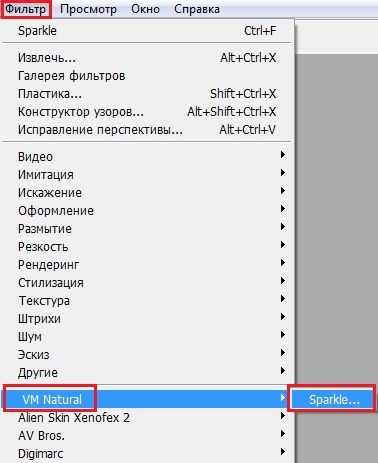
И экспериментируйте с настройками . Я вам просто приведу пример настроек :
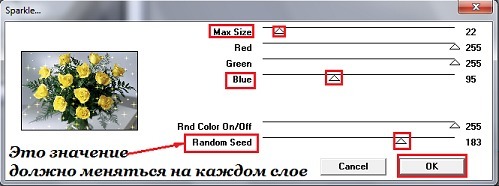

Становимся на слой Картинка 2 - глазик вкл. ,
на остальных слоях - выкл.
Идём в наш фильтр : Фильтр - VM Natural - Sparkle
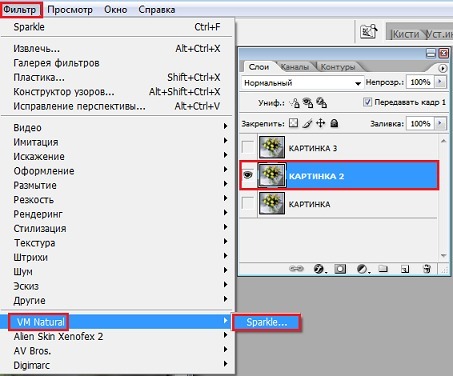
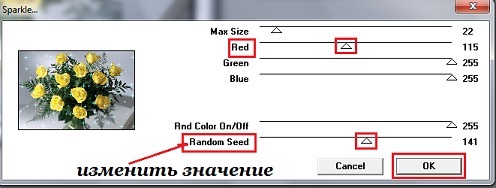

Становимся на слой Картинка 3 - глазик вкл. ,
на остальных слоях - выкл.
Идём в наш фильтр : Фильтр - VM Natural - Sparkle
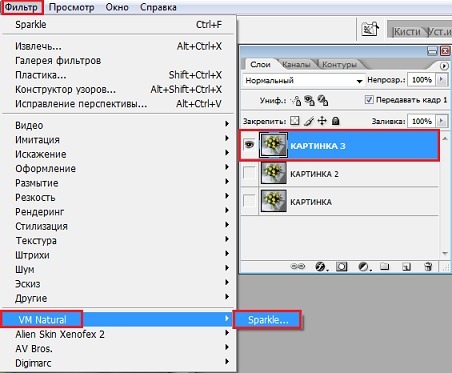
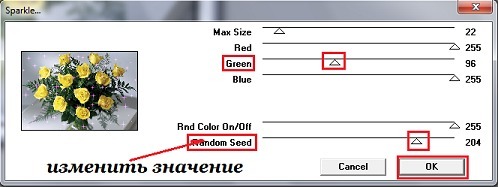

Ctrl + D - снять выделение
И переходим в окно Анимации :
  
Жмите на запуск воспроизведения анимации и любуйтесь

Сохраняем : Файл - Сохранить для Web в формате GIF

Автор урока Елена
Уроки от Елены
Сообщество : Самая Лучшая Коллекция Анимационных Картинок и Уроки Фотошопа

|
|
Комментариев нет:
Отправить комментарий